除了购买品牌NAS,喜欢“折腾”的小伙伴还会选择DIY。
软件方面,“黑群晖”或许是大家最为熟悉的方案之一。不过,由于是非官方手段,安装过程难免有些麻烦,还可能会有兼容性问题。 除此之外,难道没有其他方法可以选择了吗?其实,开源免费的FreeNAS外加蒲公英异地组网是其一!
除此之外,难道没有其他方法可以选择了吗?其实,开源免费的FreeNAS外加蒲公英异地组网是其一!
什么是FreeNAS?
FreeNAS是一套基于FreeBSD开发的操作系统,专门针对网络存储设计和优化。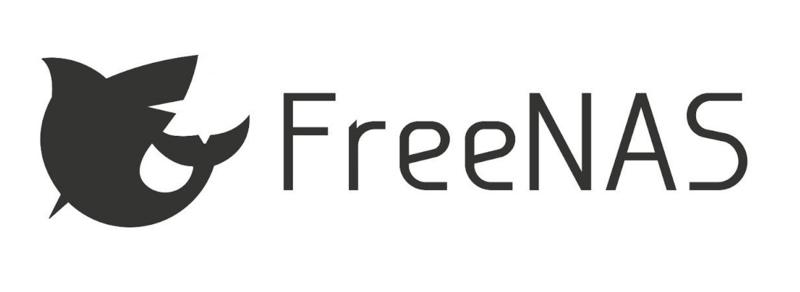
换句话来说,只要在任意一普通电脑上安装FreeNAS,它就可以摇身一变,成为专业的存储服务器(NAS)。
更重要的是,FreeNAS安装过程还挺简单的,很容易上手~
如何安装,DIY NAS?
从FreeNAS官网下载ISO镜像,使用Win32 Disk Imager等软件,制作成启动U盘就能安装。
在任意一台电脑中接入安装U盘,就能开始安装过程,根据提示几步就可以完成。 搞定之后,会显示如下的Web管理界面的地址。
搞定之后,会显示如下的Web管理界面的地址。 同一局域网PC打开网页浏览器输入该地址便能访问,进行各类设置。
同一局域网PC打开网页浏览器输入该地址便能访问,进行各类设置。 值得一提的是,FreeNAS支持各种文件共享和传输协议,同时还支持在线安装第三方插件。
值得一提的是,FreeNAS支持各种文件共享和传输协议,同时还支持在线安装第三方插件。

可以实现pt/bt下载(transmission)、私有云盘(owncloud)、同步备份(btsync)等等功能。 如何实现远程访问?
如何实现远程访问?
不过,至此还有一个问题需要解决。在没有公网IP,如何才能不折腾的实现远程访问呢?
面对这样的问题,利用蒲公英路由器旁路模式组网就行~只需将蒲公英路由器接入现有局域网,不用替换、修改现有路由器!
接下来,我们就以蒲公英X1搭配软件客户端为例:
首先,将蒲公英路由器接入同一局域网,完成上网设置。 随后,进入云管理,即可添加组网成员,并开启旁路模式。
随后,进入云管理,即可添加组网成员,并开启旁路模式。
Step1.添加组网成员
Step2.开启旁路设置 此时,远程PC、手机只需登录软件客户端,通过NAS的局域网IP就能访问到其中的共享文件~
此时,远程PC、手机只需登录软件客户端,通过NAS的局域网IP就能访问到其中的共享文件~

如果组网成员之间处于P2P模式连接,传输文件取决于双方带宽,完全不会有限速哦~

















![表情[aoman]-那啥资源](https://www.naszy.com/wp-content/themes/zibll/img/smilies/aoman.gif)


- 最新
- 最热
只看作者